Hirdetés
A fotózás elsajátításához a természet egyik kritikus elemét - a fényt - kell elsajátítania.
Természetesen ott vannak a szokásos dolgok zársebesség, rekesz és ISO 5 módszer a fotózás alapjainak megtanulására és a fényképezőgép-készségek fejlesztéséreA fényképezés elsajátítása az első lépés. Ezek a webhelyek és oktatók interaktív bemutatókon keresztül megtanítják a fényképezés alapjait. Olvass tovább . De mindhárom körül mozog a fény vagy az expozíció forgása. Lehet, hogy a jó arany óra a legjobb felvételek készítéséhez, de véleményem szerint nincs rossz idő fotózni. Valójában a fotósnak meg kell tennie a rendelkezésre álló fényt, és a lehető legjobb képet kell készítenie belőle. Végül is világos, nem csak a nap folyamán változik, hanem az év során is.
Ha Ön fotós és jó a fény érzése Világító útmutató a gyenge fényviszonyok közötti fényképezéshezHa a fotózás a fény megragadásáról szól, hogyan lehet fényképezni, ha kevés a fény? Olvass tovább (fénymérővel vagy anélkül), ez az útmutató nem Önnek szól. Valószínűleg tudja, hogyan javíthatja a túlexponált vagy alulexponált fényképeket. A célközönség itt a wannabe fotós, aki éppen most kezd megfogni a redőnyöt sebesség, rekesznyílás és ISO, és még mindig nagyon kevés olyan fényképpel, amely csak túl sok volt napfény.
Tehát lássuk, hogyan javíthatunk egy túlexponált fényképet a választott eszköz segítségével - a Photoshop (itt használom Adobe Photoshop CS5).
A probléma megértése - túlexponálás
Egyszerűen fogalmazva: a túlexponált fénykép azt jelenti, hogy túl fényes. A fényképet túlexponálja, ha túl sok fény jut be az objektívbe. Elég könnyen fordul elő, ha közvetlen napfényben fényképez, vagy a fényforrás túl erős a témához. A fotósok a „kimosott” kifejezést használják ezekre a fényképekre. A túlexponált fényképet könnyű felismerni, mivel a fehérek túl fehéreknek tűnnek, a színek pedig túl fényesek és telítettek a normál tónusukon túl. Például az alábbi fénykép túl világos, és részletesen láthatja a veszteséget, bárhol is vannak világosabb hangok.

Számos digitális fényképezőgép rendelkezik automatikus sorozatkészítéssel vagy automatikus sorozatkészítéssel, amelyet más néven hívnak Automatikus expozíció sorozat (AEB). Az AEB bizonyos mértékben csökkenti a túlexpozíciót, feltéve, hogy a többi beállítás helyesen van beállítva. A szokásnak is be kell lépnie ellenőrizze a hisztogramot A hisztogramok megértése és kezelése az Adobe LightroombanHa fotóit Adobe Lightroommal szerkeszti, a hisztogram olyan eszköz, amellyel megismerkedhet. Olvass tovább a fényképezőgép hátulján minden felvétel után, és összekapcsolva a jelenettel. Ha helyesen látja az expozíciót, előbb kevesebbet kell javítania később.
De ugyanúgy, ahogy a fotózás a váratlanok elfogásáról szól, így vannak az eredmények is néha. Sok esetben a fotót olyan grafikus szerkesztőbe kell hoznia, mint a Photoshop, hogy a jelenet összes változóját optimalizálhassa és a túlexponált fényképeket rögzítse.
A probléma megszüntetése - Az expozíció javítása a Photoshop programban
A Photoshop számos lehetőséget kínál a túlexponált fényképek javítására. Választhat, és kipróbálhatja, hogy megnézze, melyik a legjobban megfelel a túlexponálás konkrét esetének. Itt vannak a könnyű három…
A legegyszerűbb út - válassza az Árnyék / kiemelés lehetőséget
Ha gyorsan meg akarja állítani az expozíciót, akkor a Photoshop (minden CS verzió) néhány csúszkát kínál Önnek, amelyek ezáltal könnyedén beállíthatják a fényképek „világosságát”.
Menj Kép> Beállítások> Árnyékok / Kiemelések. Ez a szolgáltatás automatikusan alkalmazza az alapértelmezett beállításokat a képre, és láthatja, ha van Előnézet engedélyezve van a párbeszédpanelen. Az alapértelmezett beállítások általában nem felelnek meg a fényképednek, és a legjobb eredményt akkor kell elérnie, ha az Összeg csúszkákat húzza a Kiemelések és az Árnyak alá, ha szükséges.
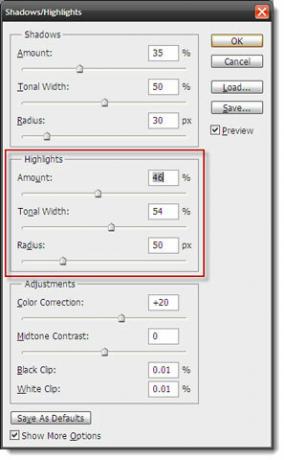
Emlékezik - minél nagyobb a százalék, annál világosabb az árnyék és sötétebb a kiemelés.
2 Beállíthatja a Tonális szélesség szintén. Ha a diát alacsony százalékban állítja be, akkor az árnyék sötét részei vagy csak a kiemelés legkisebb részei kerülnek javításra. A nagyobb százalékos hatással van a hangok szélesebb skálájára a képen.
használata Árnyék / Fénypontok gyors, de romboló, mivel maga a képréteggel dolgozik, és minden változtatás a kép elkötelezettségére vonatkozik, ha egyszer rendben van.
Nem romboló - A beállító réteg használata
A Photoshop CS4 Extended szoftverrel megvan a Expozíció-beállítási réteg. Beállítási rétegek (Megjegyzés: ezek különböznek a Kép menü)) erőteljesek, mivel lehetővé teszik mindenféle képjavítás alkalmazását anélkül, hogy az eredeti képen vagy rétegben lévő pixeleket véglegesen megváltoztatnák.
Nyissa meg a Az expozíció beállítása réteg kattintással a Korrekciókpanel. A réteg tetején új réteg jelenik meg rétegekPaletta.
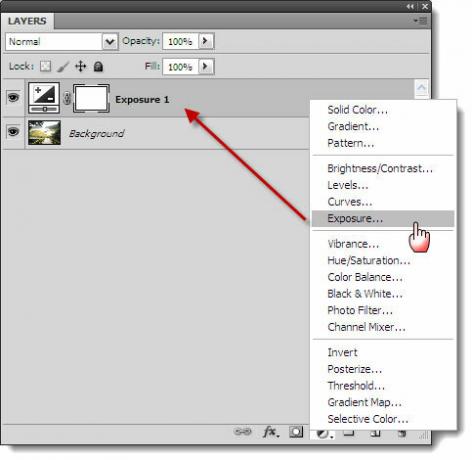
2. Használata egyszerű: használja a három csúszkát - Expozíció, eltolás és Gamma - az expozíciós szintek beállításához.
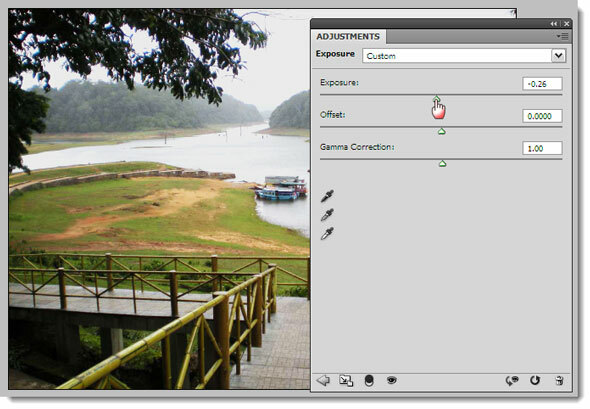
Az Exposure beállítja a kép kiemelkedését a sötét árnyékok megváltoztatása nélkül. Az Offset fenntartja a középső hangokat, és a Gamma a kiemelés módosítása nélkül beállítja a sötét hangokat.
Kísérletezzen a csúszkákkal, és ha az eredmény kielégítő, mentse el a képet PSD fájlként. PSD fájl esetén később módosíthatja az értékeket, vagy ugyanazt a beállító réteget egy másik fotóban is felhasználhatja, ha a rétegpalettájába húzza.
A CS előtti út - réteg, szorzás, ismétlés
Ha véletlenül a Photoshop egyik régebbi CS-verzióját használja, használhatja a rétegeket és a keverési módokat. Keverési mód vagy keverési szín az a szín, amelyet a kép eredeti színére alkalmaznak, hogy e keverékből érdekes harmadik színt nyerjen. Különböző típusú keverési módok érhetők el... használjuk Szorzás amely alapvetően megsokszorozza az alapszínt (azaz a fénykép színét) a keverék színével. Az eredmény színe itt mindig sötétebb.
Hozzon létre egy példányt a Háttérréteg a réteg megismételésével (Kattintson a jobb gombbal> Duplicate Layer elemre).
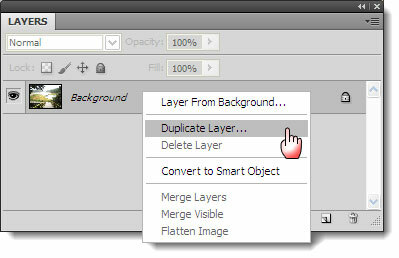
Változtasd meg a Blend mód az új réteg Normál nak nek Szorzás. Ezzel sötétebb lesz az egész fénykép. Ha túl sötét lesz, csökkentse és állítsa be a Átlátszatlanság a csúszka segítségével.
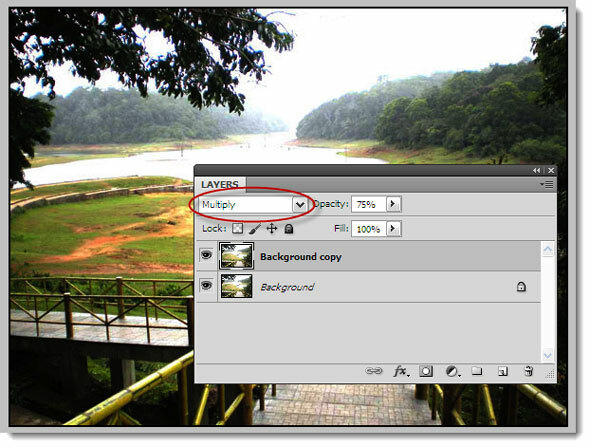
A tökéletes eredmény elérése érdekében folytathatja a fényképréteg másolatát, és hozzáadhatja a Blend módot az új réteghez, amíg el nem javítja a túlexpozíciót.
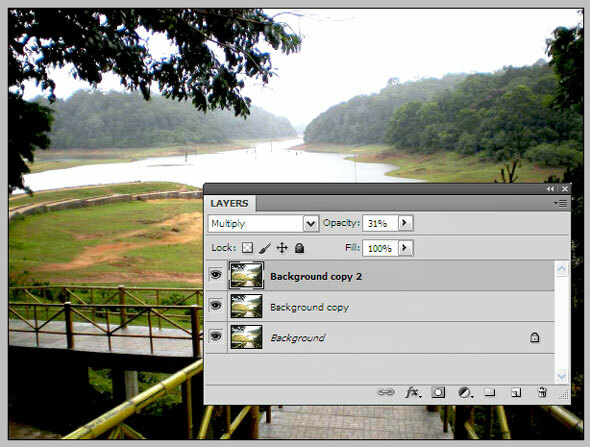
Ha úgy gondolja, hogy a fénykép rögzítve van, simítsa ki a képet.
Emlékezik - játsszon az Opacity csúszkával az optimalizált fénykép elérése érdekében.
A Camera RAW használata
Az újszülöttek általában nem lőnek RAW formátumban, de a RAW formátumban történő felvételt javasoljuk, mivel ez sok rugalmasságot biztosít az utófeldolgozás során. Az utófeldolgozás mindenesetre kötelező a RAW esetében. A csúcsminőségű jó minőségű kamerák (manapság néhány kompakt is) több formátumú támogatást nyújtanak, például RAW, JPEG és TIFF.
A RAW képformátum tömörítetlen (azaz egy 18 megapixeles kamera 18 MB RAW fájlt fog előállítani), és teljesen veszteségmentes (azaz a teljes adatot az érzékelő rögzíti). Tehát az összes adatot felhasználhatja dolgozni, és dönthet úgy, hogy elcsúszik az utófeldolgozás során, hogy a tökéletes képet elkészítse.
Az Adobe Photoshop rendelkezik a Adobe Camera Raw funkció, amely különféle kamerák RAW formátumait kezeli, és lehetővé teszi a fénykép utólagos feldolgozását a túlvilágított területek rögzítéséhez.
Nyissa meg a Photoshop szoftvert, és kattintson a bal felső sarokban található kis ikonra, amely azt mondja Indítsa el a Mini Bridge-t.
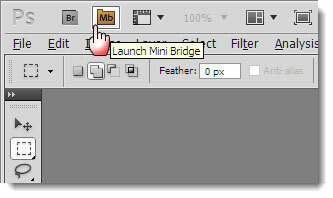
Keresse meg a képmappát a gombbal Mini híd és kattintson a jobb gombbal a képre, és válassza a lehetőséget Nyissa meg a Camera Raw-ban. A RAW fájlt az ablakba is húzhatja.
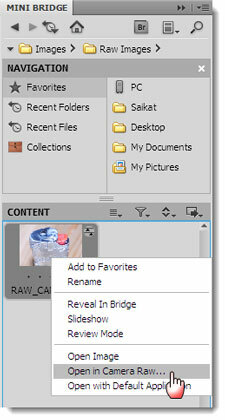
Az hisztogram az első rendeltetési helyünk. Kattintson a Jelölje ki a kivágás figyelmeztetését szimbólum. A fényképen a túlvilágított területeket most vörös szín jelzi.
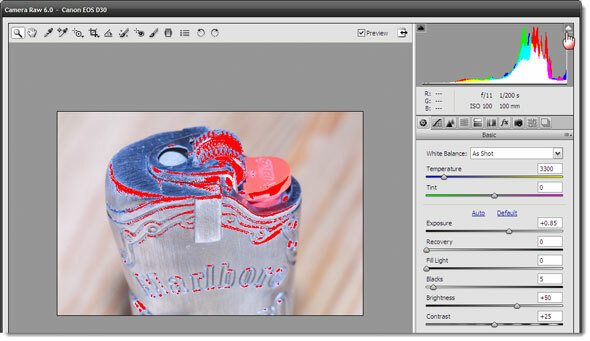
Az expozíció beállításához a csúszkákat kell használni és óvatosan kalibrálni. A Kitettség A bal oldali csúszka csökkenti az expozíciót, és a vörös a fotón fokozatosan csökkenni kezd. Ne csúsztassa túl sokat balra, mert meg akarja tartani a színeit is.
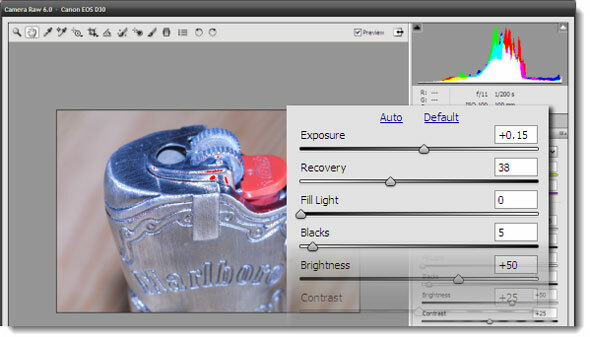
A Felépülés A közvetlenül az Expozíció-vezérlés alatt található jobb oldali csúszka segít visszaszerezni néhány olyan részletet, amelyet elveszített a kiegyensúlyozott fénypontokban, és tovább csökkentheti a képen megjelenő vörös színt.
A többi csúszkát is kalibrálhatja Töltse meg a fényt amely egyes részeket visszatéríthet a sötétebb területektől anélkül, hogy azokat túl sok megvilágosítaná.
Ellenőrizheti és törölheti a jelölését Előnézet megnézni, hogy a korábbi és utáni változások most már kellemesebbnek tűnnek-e. Mentse el a képet.
Használd a szemed!
Itt nincs rögzített szabály a csúszkák kalibrálására, mivel minden fénykép különbözik, és ezeket hatékonyan kell kombinálnia. A legjobb eszköz a feladathoz az, amely már megvan - a szemed. Hagyja, hogy azok legyenek a vizuális útmutatóik, ahogyan a túlexponált fényképeket rögzíti.
Szeretne kreatívabbá válni a Photoshop segítségével? Próbáld ki ezeket ingyenes Photoshop kefék 11 ingyenes Photoshop kefe, hogy fotói kiemelkedjenekAz ingyenes Adobe Photoshop kefék nemcsak a digitális művészetre vonatkoznak. A fotósok felhasználhatják őket fényképeik kiemelésére. Olvass tovább hogy megérintse fotóit.
Mutasson nekünk a túlexponált fényképekkel járó utazásait. Kijavítja őket, vagy csak eldobja és újra kattint? Próbálja ki az itt leírt lépéseket, és mentse el néhány olyan drágakövet, amelyek esetleg a kannához vezetnek.
Az alábbi megjegyzésekben tudassa velünk.
Kép jóváírása: Albina Bugarcheva a Shutterstock.com webhelyen keresztül
Saikat Basu az Internet, a Windows és a termelékenység helyettes szerkesztője. Miután eltávolította az MBA zűrzavarát és a tízéves marketingkarriert, most szenvedélyesen segít másoknak a mesemondó készség fejlesztésében. Vigyáz a hiányzó Oxford vesszőre, és utálja a rossz képernyőképeket. De a fotózás, a Photoshop és a termelékenység ötletei megnyugtatják a lelkét.